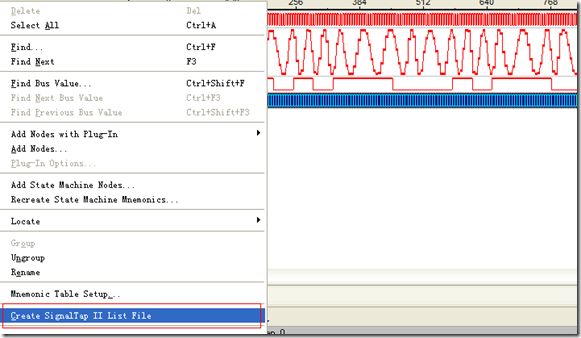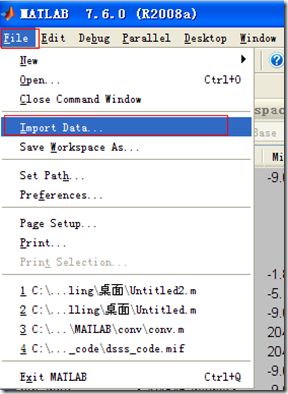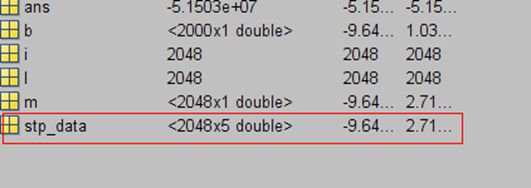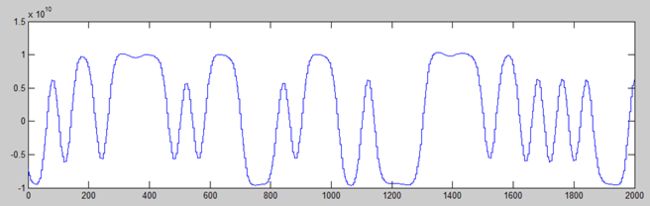1. 使用Signal Tap II采集到的数据进行Matlab仿真
在使用FPGA进行无线通信或者进行信号处理时,一般按照这样的步骤进行:
(1)利用matlab进行浮点算法仿真
(2)将matlab浮点算法转换为定点算法,进行仿真,并与浮点算法的性能进行比较
(3)如果定点算法性能到达要求,就可以在FPGA上进行定点算法的实现
(4)FPGA实现定点算法后,要将FPGA实现的算法性能与matlab仿真进行比较,以确定是否达到要求
第四步需要进行FPGA与Matlab仿真的比较。如果是用FPGA的仿真结果与Matlab仿真结果进行比较的话,可以借助Modelsim仿真时将产生的数据写入文件,然后再在Matlab中读出文件中的数据,进行仿真比较。
那么如果要更加真实的比较FPGA实现后的结果与Matlab仿真效果的话,可以利用Signal Tap II,在线采集FPGA内部处理产生的数据,然后在Signal Tap II窗口右键点击,选择create signalTap II list File命令。如下图所示。
进行这步操作后,会产生一个文件,下面是从文件中截取了一部分数据,如下所示:
Signal Legend:
Key Signal Name
0 = ad_clk
1 = ad_data
2 = rx:rx_inst|rx_demsk:rx_demsk_inst|compare_decesion:compare_decesion|data_out
3 = rx:rx_inst|rx_demsk:rx_demsk_inst|FIR_LPF_16:FIR_LPF_16_INST|data_out
Data Table:
Signals-> 0 1 2 3
sample
-256 0 2604 0 -7024719322
-255 1 2604 0 -7024719322
-254 1 2604 0 -8128737870
-253 1 421 0 -8128737870
-252 0 421 0 -8128737870
-251 0 421 0 -8128737870
-250 1 421 0 -8128737870
-249 1 421 0 -8813966451
-248 1 4 0 -8813966451
-247 0 4 0 –8813966451
……
下面就可以利用matlab读取这些数据了,为了matlab读取方便,我们可以把前面表明信号名称等内容删除,只保留sample后面的数据。
然后打开matlab,选择File –> import data命令,如下图所示:
选择刚才的数据文件,会出现如下对话框:
可以看到matlab把数据文件中的数据,作为一个矩阵进行存储,矩阵的名称就是刚才数据文件保存的名称。这时你就可以在Workspace中看到这个数据了,如下图所示:
这样我们就可以利用这些数据在Matlab中进行仿真了,如果想读取这个矩阵中第5列的数据可以一下命令:
data5 = stp_data(:,5);
这里然后进行可对data5进行处理,下图是直接读取signaltap II采集的数据,在Matlab进行显示:
另外,除了可以使用GUI操作读取数据的话,matlab也提供了响应的函数textread,可以使用下面的命令读出数据:
[a1,a2,a3,a4,a5]=textread('stp_data.txt','%d%d%d%d%d')
这样,就可以将stp_data.txt中的数据读入。具体关于textread的使用方法可以参考Matlab的help
>>>>>>>>>>>>>>>>>>>>>>>>>>>>>>>>>>>>>>>>>>>>>>>>>>>>>>>>>>>>>>>>>>>>>>>>>>>>>>>>>>>>>>>>>>>>>>>>>>>>>>>>>>>>>>>>>>>>>>>
2. 通过文件读写方式实现Matlab和Modelsim的联合仿真
虽然Modelsim的功能非常强大,仿真的波形可以以多种形式进行显示,但是当涉及到数字信号处理的算法的仿真验证的时候,则显得有点不足。而进行数字信号处理是Matlab的强项,不但有大量的关于数字信号处理的函数,而且图形显示功能也很强大,所以在做数字信号处理算法的FPGA验证的时候借助Matlab会大大加快算法验证的速度。
关于Matlab和Modelsim联合仿真,我从网上看到两种方法,一种是通过Link for Modelsim建立Matlab和Modelsim的联合仿真接口;另一种就是通过文件读写的方式实现Matlab和Modelsim的联合仿真。我没有仔细研究过第一种方法,我大概看了一下,感觉过程比较复杂,不过功能肯定也很强大,网上有一篇关于Link for Modelsim的文章http://space.ednchina.com/Upload/2009/11/16/9e8d0364-20ed-4583-a85e-4d1fc50783a7.rar" target=_blank>,有兴趣的朋友可以去看一看。关于第二种方法,只是通过几个文件读写函数就可以实现了,而且基本可以满足当前仿真的要求,所以这里主要讨论一下我所使用的这种方法,希望能够抛砖引玉吧,因为我也只能算个初学者而已。
1. Matlab产生数据用作Modelsim仿真
在FPGA进行算法验证的时候,经常需要输入仿真数据,这些数据可以用FPGA产生,但是如果数据产生过程很复杂的话,需要耗费很大的精力,并且产生的数据的准确性也不能保证。例如,如果要验证一个通信接收机的相关算法,那么我们就需要先产生发送数据,也就是说得先做一个发射机,如果这个过程也由FPGA实现的话,也是一个很复杂的过程。这时候我们就可以借助Matlab,利用Matlab内部自带的各种函数,产生需要的信号,再经过定点化,就作为FPGA接收模块的输入信号了。这样做无疑会节约很多时间和精力。
下面用一个简单的例子说明如何用Matlab产生的数据用作Modelsim仿真。
首先利用matlab产生一个周期256点8bit的正弦波数据,然后以16进制形式写入sin.txt文件
N = 256;
n = 1:256;
x = fix(128 + (2^7 - 1) * sin(2*pi*n/N));
fid = fopen('sin.txt','wt');
fprintf(fid,'%x\n',x);
fclose(fid);
下图是截取的产生的数据文件的内容
然后将产生的sin.txt文件复制到Modelsim的工程下,在Verilog文件中先定义一个8bit X 256数组,然后通过$readmemh命令,将文件中的数据读入,相关的Verilog代码如下:
reg [7:0] data_mem[0:255]; //定义一个8bit X 256的数组
initial
begin
$readmemh("sin.txt",data_mem); //将sin.txt中的数据读入存储器data_mem
end
关于$readmemh的用法可以参见Verilog的参考书,这里就不详细说了。
后面就可以用data_mem作为你的测试数据了。例如可以通过以下代码,将data_mem的数据送给data_out:
always @(posedge clk)
begin
if(rst)
begin
data_out <= 8'd0;
i <= 8'd0;
end
else
begin
data_out <= data_mem[i]; //将存储器中的数据输出
i <= i + 8'd1;
end
end
这样利用data_out就可以输出一个正弦波波形,下图是Molesim仿真产生的正弦波波形:
2. Matlab对Modelsim仿真生成的数据进行分析
Matlab对Modelsim仿真生成数据的处理也是通过文件读写实现的。即通过Verilog语句,将仿真过程中的某个信号写入文件,然后在Matlab中在把这个文件的数据读出来,就可以在Matlab中进行分析了。
下图也通过一个简单的例子,说明一下整个过程。
以下的Verilog语句实现将信号data_out的数据写入data_out.txt文件
integer w_file;
initial w_file = $fopen("data_out.txt");
always @(i)
begin
$fdisplay(w_file,"%h",data_out);
if(i == 8'd255) //共写入256个数据
$stop;
end
下图是截取的data_out.txt的部分内容:
然后就可以编一小段Matlab的程序将data_out.txt中的数据读取进行分析了。下面一段Matlab的程序是将数据读取,并通过图形显示出数据的波形。
fid = fopen('data_out.txt','r');
for i = 1 : 256;
num(i) = fscanf(fid, '%x', 1); %这句话的意思是从fid所指的文件以16进制方式读出一个数据。
end
fclose(fid);
plot(num);
当利用fscanf函数时要注意两点,
第一:保证读取的数据格式和文件中保存的数据格式是相同的,例如这里文件中保存的格式是十六进制,所以读取的时候也应该以十六进制的形式读出。
第二:要保证文件中数据的个数和设定的读取的数目(这里是256)保持一致。例如,要将生成文件data_out.txt中多余的换行符去掉(一般最后会多出一行),否则Matlab会将空的行也当做一个数据,从而两个数目不一致,导致Matlab报错。
下图是Matlab将data_out.txt中的数据读出,并显示出的波形:
当然,有了Matlab这个强大的工具,也就可以很方便的看信号的频谱等信息了。
另外在说一点,就是关于通过Verilog将数据写入文件有多种方法,上面用的是$fdisplay这个系统函数,当然还有$fmonitor和$fwrite等几个命令,下面简单说一下这几个命令的不同。
-
- $fdisplay
这个命令需要有触发条件,才会把数据写入文件,例如,上例的触发条件就是always(i),当i变化的时候才写入。每写入一次数据会自动增加一个换行符。
- $fmonitor
这个命令不需要触发条件,只要有变化就可以将数据写入文件。例如可以通过以下语句:
initial $fmonitor(w_file,"%h",data_out);
这样可以将整个仿真过程产生的data_out数据都写入文件中。
- $fwrite
这个命令和$fdisplay基本相同,也是需要触发条件才会写入,不同的是每写入一个数据不会自动添加换行符。例如可以通过以下语句:
always @(posedge clk)
begin
$fwrite(w_file,"%h\n",data_out);
end
关于这几个命令的详细介绍,大家可以参考Verilog的相关数据。
简单总结一下上面用到的几个函数:
-
-
关于Matlab的函数有:fopen, fscanf,fclose。
-
关于Modelsim的函数有:$fopen, $fclose,$readmemh,$readmemb,$fmonitor,$fdisplay,$fwrite。
上面就是我关于Matlab和Modesim进行联合仿真的一些心得,如果大家还有其他更好的方法,希望不吝赐教啊!
下面是相关的代码,包括Matlab的代码和Verilog的代码。
>>>>>>>>>>>>>>>>>>>>>>>>>>>>>>>>>>>>>>>>>>>>>>>>>>>>>>>>>>>>>>>>>>>>>>>>>
3. 一个simulink和modelsim联合仿真的简单例子
首先,要安装matlab和modelsim,这个是不用说的了。
然后要在matlab里对modelsim进行配置,在命令窗口中输入configuremodelsim,根据提示一步一步进行即可。
然后在matlab的File/Set Path菜单中加入Modelsim所在的路径。
把matlab的当前路径切换到modelsim的可执行文件所在的目录,在命令窗口中输入
vsim('socketsimulink',4449)
则modelsim软件被启动,在modelsim中创建一个inverter.v文件:
module inverter(sin,sout,clk);
input [7:0] sin;
output [7:0] sout;
input clk;
reg [7:0] sout;
always @(posedge clk)
begin
sout<=~sin;
end
endmodule
这个程序很简单,就是个取反逻辑。
在modelsim的命令窗口输入:
vlib work
vmap work work
vlog inverter.v
如果有出错信息,注意检查modelsim的工作路径与文件的路径是否一致,代码是否有输入错误。
如果编译没有错误,就在命令窗口继续输入:
vsimulink work.inverter
现在modelsim的仿真已经运行起来了,但是这个仿真没有测试向量输入,实际上,modelsim是作为一个服务器,等待着simulink发送输入信号,并把输出信号返回给simulink。
所以我们现在回到matlab,在命令窗口输入simulink,进入simulink环境。
建立一个新的模型文件,在文件窗口内,建立如下的模型:
模型由三个模块组成:最左侧的是一个信号源,最右侧的是一个示波器,中间就是simulink和modelsim的桥梁--HDL Cosimulation模块。
Counter Free-Running的参数设置如下:
Number of Bits:8
Sample time:1
这表示信号源输出一个8位二进制数,采样周期为1秒,每个1秒输出值加1。
示波器参数不需要设置,比较复杂的是HDL Cosimulation模块的参数设置,为了描述简单,我这里直接给出参数设置的图片,具体参数的解释在下一篇里讲。
(1)Ports参数
(2)Clocks参数
(3)Timescales参数
(4)Connection参数
(5)Tcl参数
设置好模块参数后,再设置仿真的配置参数如下:
下面就可以点击仿真按钮,如果没有错误的话,双击示波器模块,就可以看到输出信号波形,和输入信号相比,两者在数值上正好是二进制的取反。
好,一个simulink和modelsim仿真的完整过程就实现了,有时间再仔细讨论具体的参数。